
ただし、特別なユーティリティまたはLiveCDディスクを使用してバナーを取り外した後、いくつかのユーザーがWindows Workを復元する方法について質問します。デスクトップの代わりにオペレーティングシステムをロードした後、それらは空の黒い画面や壁紙を見ます。
バナーを取り外した後の黒い画面の外観は、レジストリから悪意のあるコードを削除することが原因で、コンピュータの扱いに使用されたプログラムは、Windowsシェル - Explorer.exeの起動にデータを記録しませんでした。
コンピュータ作業を復元する
コンピュータの正しい操作を復元するには、ロードされた後(最後には表示されていますが、マウスポインタがすでに表示されています)、Ctrl + Alt + Delキーを押します。オペレーティングシステムのバージョンによっては、すぐにタスクマネージャが表示されます。または表示されるメニューから[開始]を選択することもできます。
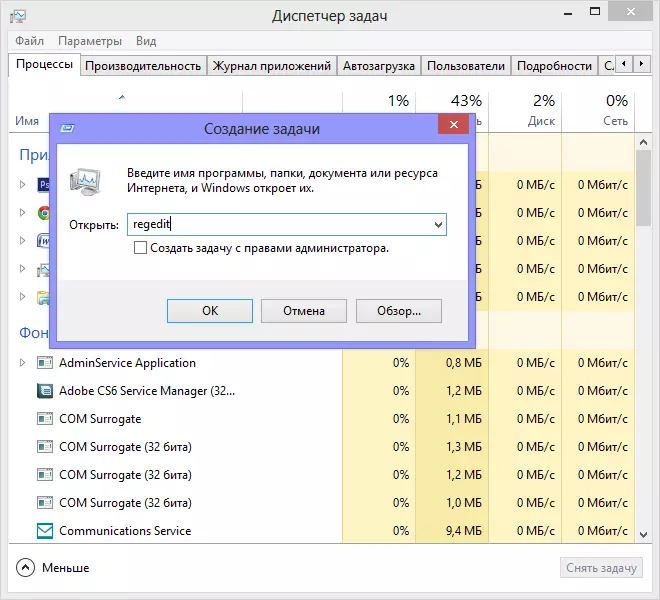
Windows 8でレジストリエディタを実行します
メニューバーのWindowsタスクマネージャで、「ファイル」を選択してから、Windows 8で新しいタスク(実行)または「新しいタスクを実行」を選択します。表示されたダイアログボックスで、RegEditを入力し、Enterキーを押します。 Windowsレジストリエディタが起動されます。
エディタでは、以下のセクションを表示する必要があります。- HKEY_LOCAL_MACHINE /ソフトウェア/ Microsoft / Windows NT /現在のバージョン/ WinLogon /
- HKEY_CURRENT_USER /ソフトウェア/ Microsoft / Windows NT /現在のバージョン/ WinLogon /

値シェルを編集します
最初のセクションでは、シェルパラメータの値がExplorer.exeに設定されていることを確認し、そうでない場合は右に変更します。これを行うには、レジストリエディタでシェル名を右クリックして[編集]を選択します。
2番目のパーティションの場合、アクションはやや異なります - それに行き、見てください。レジストリエディタを閉じます。あなたのコンピュータを再起動してください - すべてがうまくいくべきです。
タスクマネージャが起動しない場合
バナーを取り外した後、タスクマネージャを実行しない場合は起こる可能性があります。この場合は、HirenのブートCDやリモートレジストリリモートレジストリエディタなど、ブートディスクを使用することをお勧めします。このトピックは後で別の記事になります。この問題は、この問題が最初から起こりませんが、追加のソフトウェアに頼ることなく、レジストリを使用してバナーを削除することは、原則として注目する価値があります。
